|
TUTORIAL 278   
qui puoi trovare qualche risposta ai tuoi dubbi. Se l'argomento che ti interessa non Ŕ presente, ti prego di segnalarmelo. Per tradurre il tutorial ho usato PSPX9, ma pu˛ essere eseguito con ogni versione di PSP. Dalla versione X4, il comando Immagine>Rifletti Ŕ stato sostituito con Immagine>Capovolgi in orizzontale, e il comando Immagine>Capovolgi con Immagine>Capovolgi in verticale. Nelle versioni X5 e X6, le funzioni sono state migliorate rendendo disponibile il menu Oggetti. Con la nuova versione X7, sono tornati Rifletti/Capovolgi, ma con nuove differenze Vedi la scheda sull'argomento qui  traduzione in francese qui traduzione in francese qui Le vostre versioni qui Le vostre versioni quiOccorrente:  (in questa pagina trovi i links ai siti dei creatori di tubes)  in caso di dubbi, ricorda di consultare la mia sezione filtri qui Filters Unlimited 2.0 qui Mehdi - Sorting Tiles qui Flaming Pear - Flexify qui AP 01 [Innovations] - Lines SilverLining qui Carolaine and Sensibility - CS-Linear-H qui Mura's Meister - Perspective Tiling qui AAA Frames - Foto Frame qui  se stai usando altri colori, sperimenta le modalitÓ di miscelatura e opacitÓ pi¨ adatte ai tuoi colori Nelle ultime versioni di PSP non c'Ú il gradiente di primo piano/sfondo (Corel_06_029) Puoi usare i gradienti delle versioni precedenti. Trovi qui i gradienti Corel X.  Metti le selezioni nella cartella Selezioni. Apri la maschera in PSP e minimizzala con il resto del materiale. 1. Imposta il colore di primo piano con #556e9d, e il colore di sfondo con il colore bianco #ffffff. 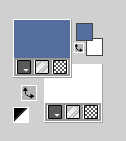 Passa il colore di primo piano a Gradiente di primo piano/sfondo, stile Lineare.  2. Apri una nuova immagine trasparente 900 x 600 pixels. 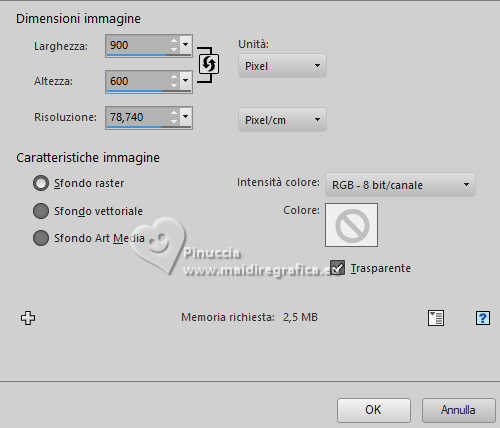 Riempi  l'immagine trasparente con il gradiente. l'immagine trasparente con il gradiente.3. Selezione>Seleziona tutto. Apri il tube vrouw-68ead.png  Modifica>Copia. Torna al tuo lavoro e vai a Modifica>Incolla nella selezione. Selezione>Deseleziona. 4. Effetti>Effetti di immagine>Motivo unico.  5. Effetti>Plugins>Mehdi - Sorting Tiles.  **************************** 6. Adesso realizzeremo una decorazione. Nel materiale trovi anche questa deco. Se preferisci usare questa deco, continua dal punto 28 7. Selezione>Carica/Salva selezione>Carica selezione da disco. Cerca e carica la selezione mgg-1 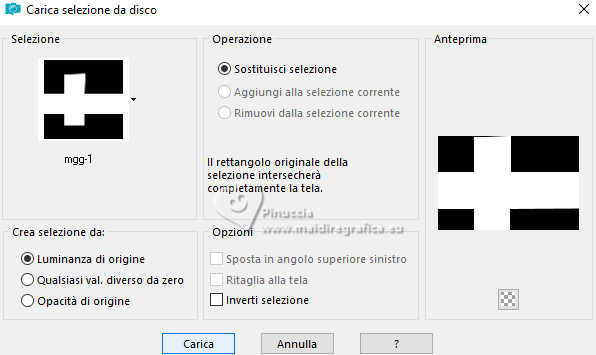 Selezione>Innalza selezione a livello. Selezione>Deseleziona. Effetti>Effetti 3D>Sfalsa ombra, colore nero.  8. Effetti>Plugins>Flaming Pear - Flexify. 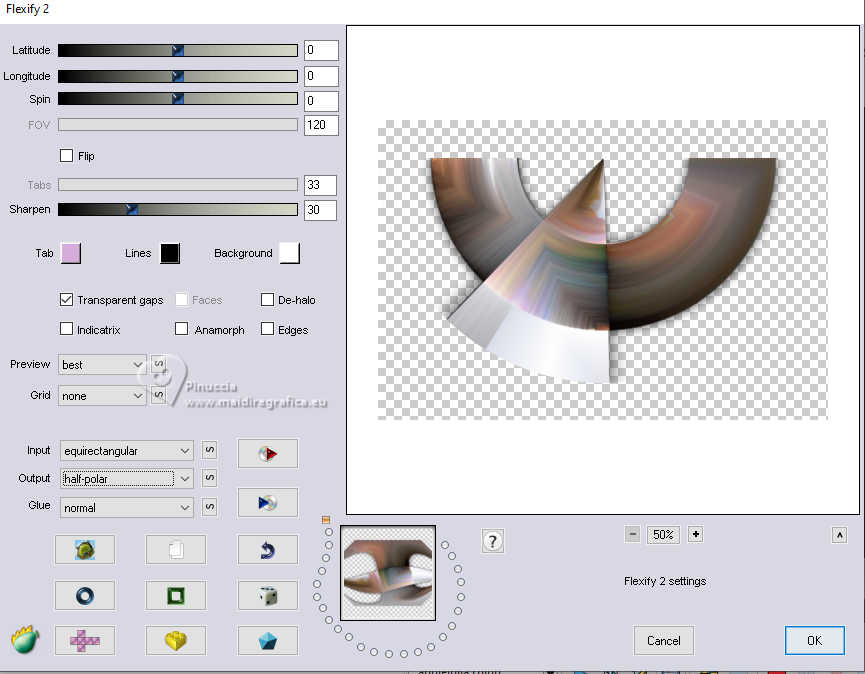 9. Immagine>Ridimensiona, all'80%, tutti i livelli non selezionato. 10. Tasto K per attivare lo strumento Puntatore  Mantieni Posizione X: 90,00 e imposta Posizione Y: 228,00. 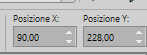 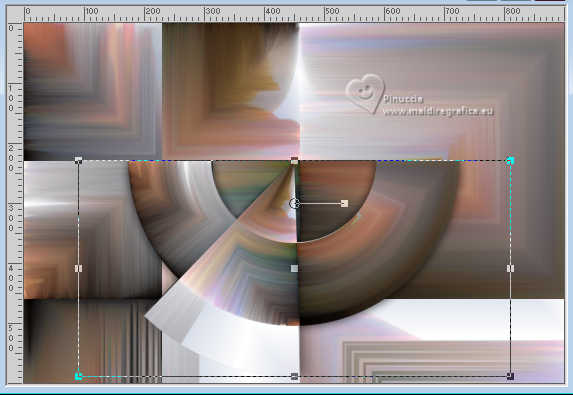 11. Livelli>Duplica. Immagine>Rifletti>Rifletti orizzontalmente (Immagine>Rifletti). Immagine>Rifletti>Rifletti verticalmente (Immagine>Capovolgi). 12. Immagine>Ridimensiona, una volta all'80% e una volta al 78%, tutti i livelli non selezionato. Imposta Posizione X: 227,00 e Posizione Y: 8,00. 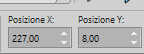  13. Livelli>Unisci>Unisci gi¨. Effetti>Effetti 3D>Sfalsa ombra, colore nero.  14. Attiva il livello inferiore, Raster 1. Selezione>Carica/Salva selezione>Carica selezione da disco. Cerca e carica la selezione mgg-2 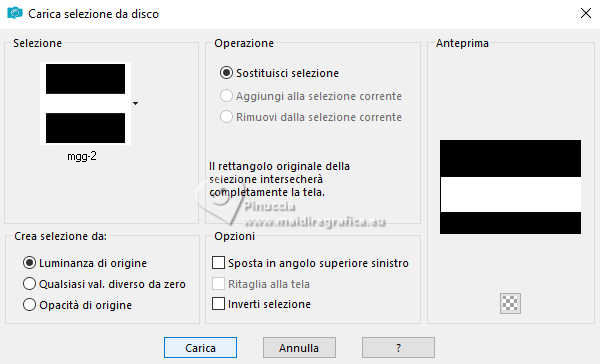 Selezione>Innalza selezione a livello. Selezione>Deseleziona. 15. Livelli>Duplica. Effetti>Plugins>Carolaine and Sensibility - CS-Linear-H. 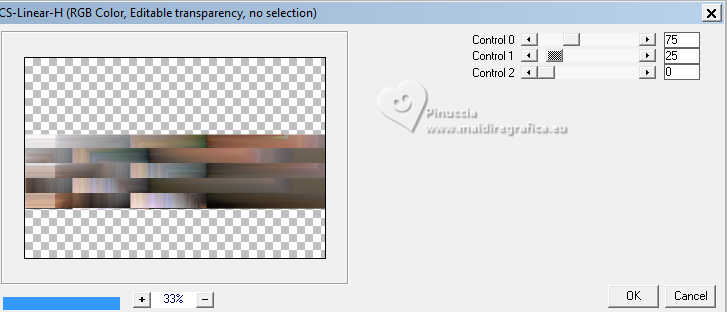 16. Immagine>Ruota per gradi - 90 gradi a sinistra.  17. Livelli>Disponi>Porta in alto. 18. Effetti>Plugins>Flaming Pear - Flexify 2. 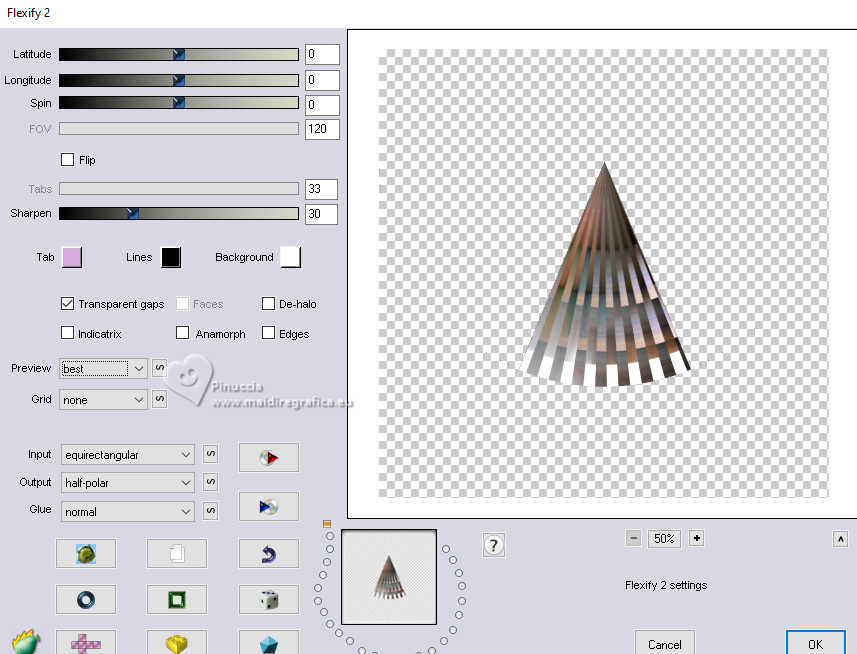 19. Ripeti l'Effetto Flexify con gli stessi settaggi 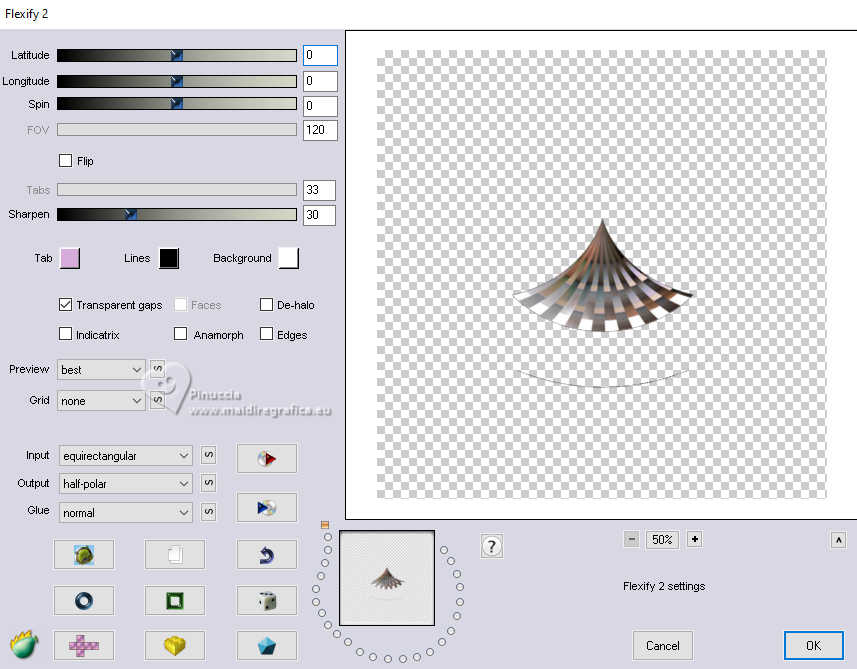 Immagine>Ruota per gradi - 90 gradi a sinistra.  20. Tasto K per attivare lo strumento Puntatore  Imposta Posizione X: 509,00 e Posizione Y: -220,00. 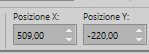 Tasto M per deselezionare lo strumento. Livelli>Duplica. Immagine>Rifletti>Rifletti orizzontalmente (Immagine>Rifletti). 21. Livelli>Unisci>Unisci gi¨. Effetti>Effetti 3D>Sfalsa ombra, colore nero.  22. Attiva il livello Selezione innalzata 1. 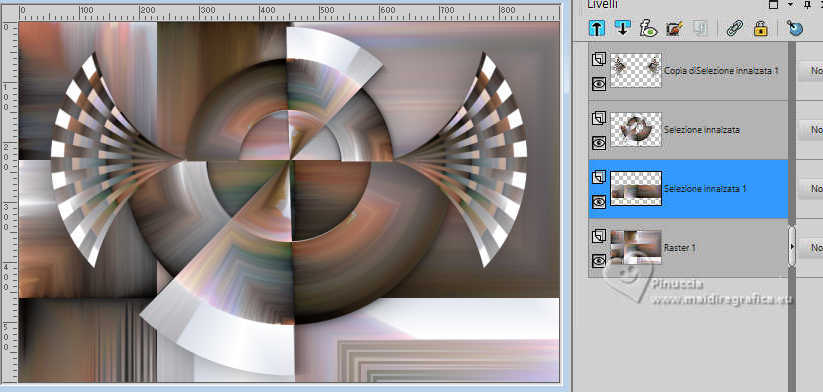 Immagine>Ruota per gradi - 90 gradi a sinistra.  23. Effetti>Effetti di distorsione>Coordinate polari.  24. Effetti>Plugins>Flaming Pear - Flexify 2. 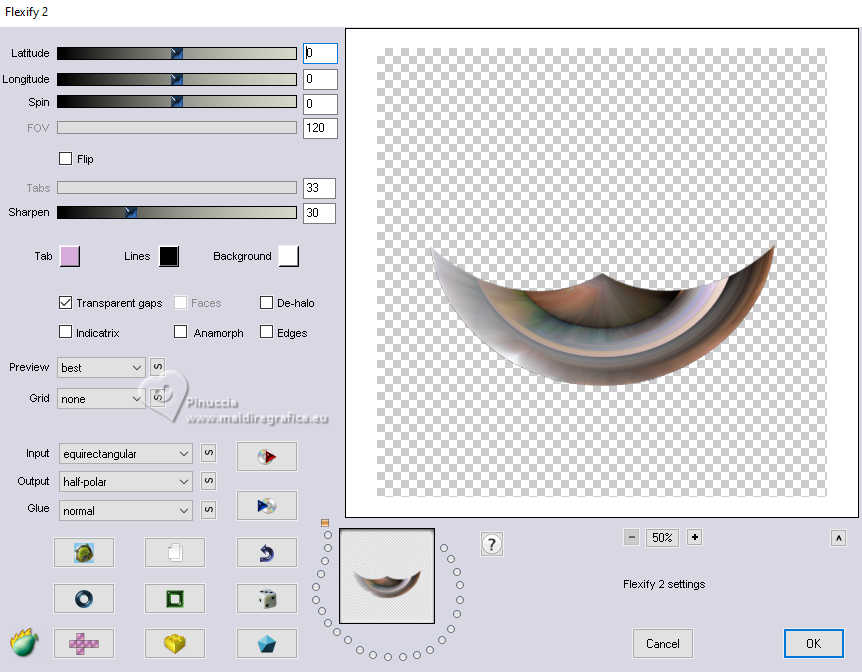 Strumento Puntatore  Imposta Posizione X: -1,00 e mantieni Posizione Y: 140,00. 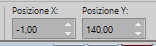 25. Livelli>Duplica. Immagine>Rifletti>Rifletti verticalmente (Immagine>Capovolgi). Imposta Posizione X: 0,00 e Posizione Y: -220,00. 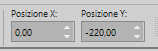 Tasto M per deselezionare lo strumento. 26. Effetti>Plugins>AP 01 [Innovations] - Lines SilverLining. 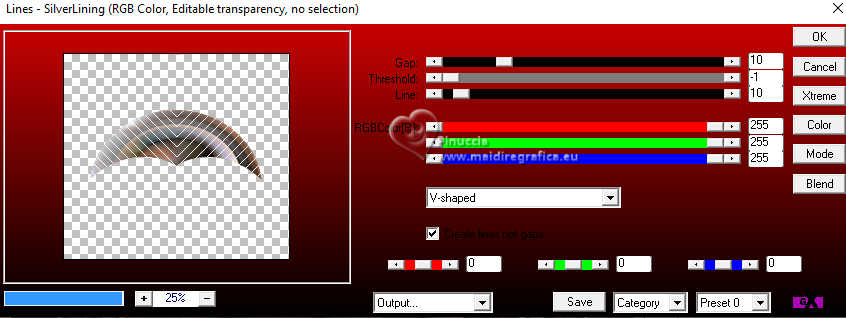 Livelli>Unisci>Unisci gi¨. Abbassa l'opacitÓ di questo livello al 70%. 27. Attiva il livello soprastante (Selezione Innalzata). Effetti>Plugins>AP 01 [Innovations] - Lines SilverLining. 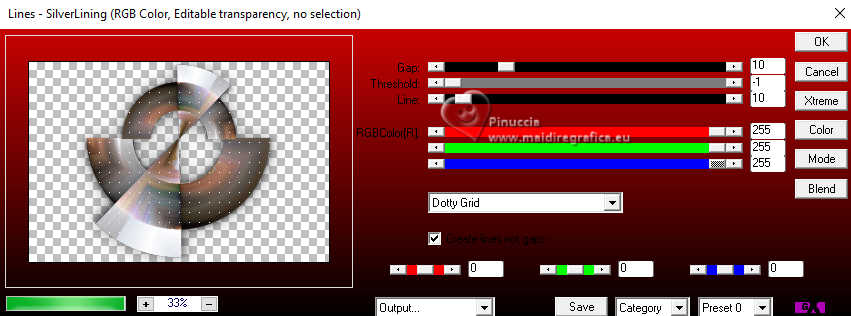 Effetti>Effetti 3D>Sfalsa ombra, con i settaggi precedenti. **************************** 28. Se preferisci usare la decorazione completa: Apri deco-1  Modifica>Copia. Modifica>Incolla come nuovo livello. Effetti>Effetti 3D>Sfalsa ombra, con i settaggi precedenti. **************************** 29. Attiva il livello inferiore. Livelli>Nuovo livello raster. Riempi  con il colore bianco di sfondo #ffffff. con il colore bianco di sfondo #ffffff.30. Livelli>Nuovo livello maschera>Da immagine. Apri il menu sotto la finestra di origine e vedrai la lista dei files aperti. Seleziona la maschera mask_hazal5.jpg 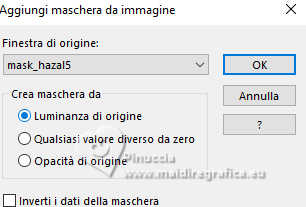 Livelli>Duplica. Livelli>Unisci>Unisci gruppo. 31. Attiva il livello inferiore, Raster 1. Livelli>Duplica. Effetti>Plugins>Mura's Meister - Perspective Tiling. 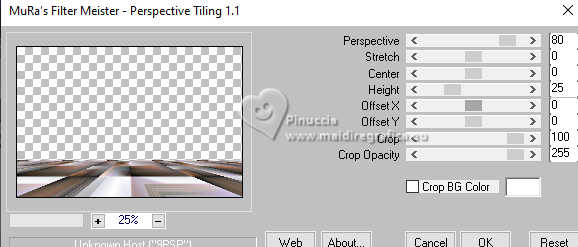 32. Attiva lo strumento Bacchetta magica  , sfumatura 60, , sfumatura 60, Clicca nella parte trasparente per selezionarla. Premi 3 volte il tasto CANC  Selezione>Deseleziona. non dimenticare di riportare la sfumatura a 0 33. Effetti>Effetti di riflesso>Specchio rotante.  Abbassa l'opacitÓ di questo livello al 70%. Effetti>Effetti 3D>Sfalsa ombra, con i settaggi precedenti. 34. Attiva ancora il livello inferiore, Raster 1. Effetti>Plugins>Filters Unlimited 2.0 - Paper Textures - Wallpaper Fine, con i settaggi standard. 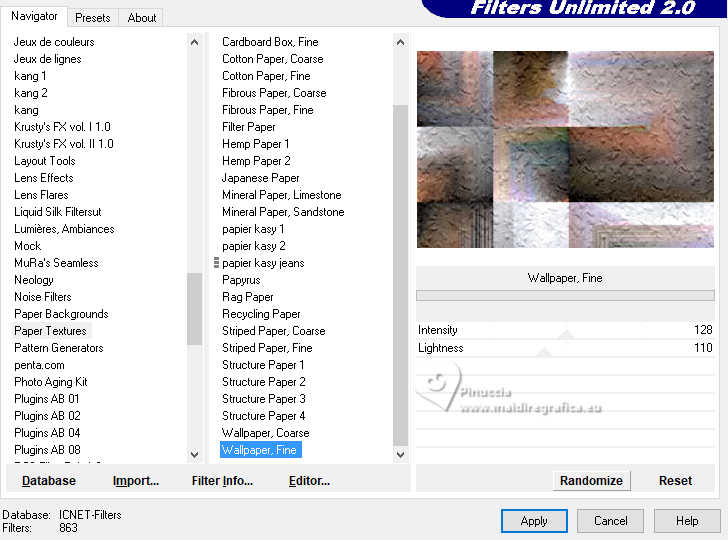 35. Livelli>Unisci>Unisci tutto. Regola>TonalitÓ e saturatione>TonalitÓ/Saturazione/LuminositÓ. 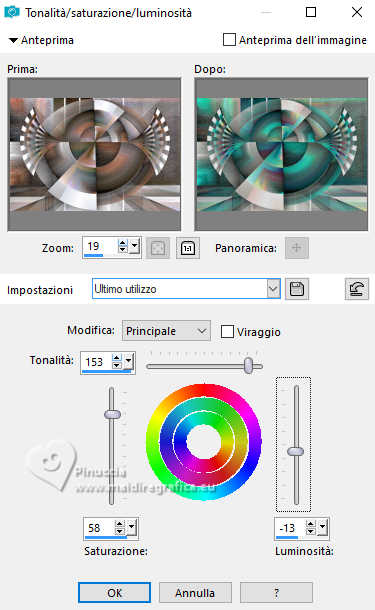 (se necessario, adatta i settaggi ai tuoi colori). 36. Immagine>Aggiungi bordatura, 1 pixel, simmetriche, colore nero. Selezione>Seleziona tutto. Immagine>Aggiungi bordatura, 50 pixels, simmetriche, colore bianco. Effetti>Effetti di immagine>Motivo unico, con i settaggi precedenti. 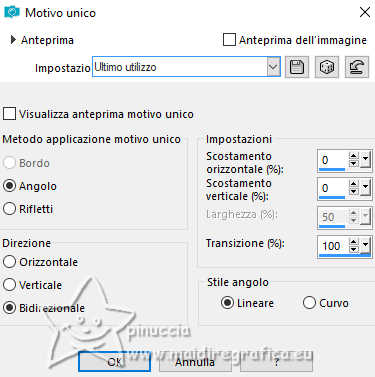 Selezione>Inverti. 37. Regola>Sfocatura>Sfocatura radiale.  38. Effetti>Plugins>Filters Unlimited 2.0 - Paper Textures - Wallpaper Fine, con i settaggi standard. 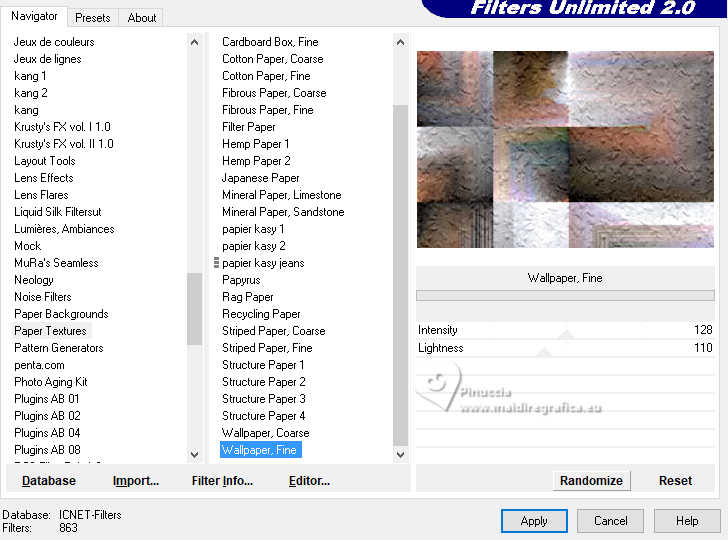 39. Effetti>Plugins>AAA Frames - Foto Frame.  Ripeti l'Effetto Foto Frame, con gli stessi settaggi. Selezione>Inverti. Di nuovo ripeti Effetti>Plugins>AAA Frames - Foto Frame - width 4. 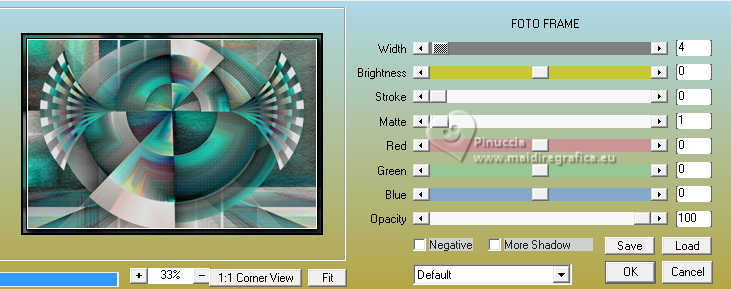 Selezione>Deseleziona. 40. Attiva nuovamente il tube vrouw-68ead.png e vai a Modifica>Copia. Torna al tuo lavoro e vai a Modifica>Incolla come nuovo livello. Immagine>Ridimensiona, al 90%, tutti i livelli non selezionato. Sposta  il tube a destra, vedi il mio esempio. il tube a destra, vedi il mio esempio.Effetti>Effetti 3D>Sfalsa ombra, con i settaggi precedenti. 41. Firma il tuo lavoro su un nuovo livello. Livelli>Unisci>Unisci tutto e salva in formato jpg. Per i tubes di questi esempi grazie Luz Cristina  Le monde de Béa   Se hai problemi o dubbi, o trovi un link non funzionante, o anche soltanto per un saluto, scrivimi. |


